如何设置电信光猫的WIFI
作者:佚名 来源:未知 时间:2024-11-24
在日常生活中,随着互联网的普及,电信光猫成为了我们连接网络的重要设备。而设置光猫的WIFI功能,则是让我们能够在家中各个角落轻松上网的关键步骤。那么,电信光猫究竟在哪里设置WIFI呢?下面,我们就来详细介绍一下这个过程。

首先,确保你的电信光猫已经正确安装并接通电源。光猫通常会有一个或多个网线接口,你需要将网线的一端插入光猫的一个网口(比如网口1),另一端则接入电脑的网口。这样,你就可以通过电脑来设置光猫的WIFI了。
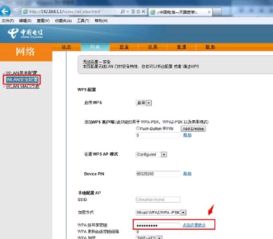
接下来,打开电脑上的浏览器,在地址栏中输入光猫的默认IP地址。对于大多数电信光猫来说,这个地址通常是192.168.1.1。当然,不同型号的光猫可能会有不同的默认IP地址,你可以查看光猫背面或底部的标签来获取准确的地址。
在输入IP地址后,你会进入光猫的登录界面。在这里,你需要输入用户名和密码来登录光猫的设置页面。同样地,这些登录信息通常也会标注在光猫的背面或底部标签上。如果你找不到这些信息,可以尝试使用默认的登录名和密码,这些默认信息通常可以在光猫的说明书或电信服务商的官方网站上找到。
成功登录后,你会看到光猫的设置页面。这个页面可能因光猫型号的不同而有所差异,但大致的功能和布局都是相似的。在这里,你需要找到与网络设置相关的选项。对于大多数光猫来说,这个选项通常位于“网络”或“无线”菜单下。
在找到网络设置选项后,点击进入。你会看到一个名为“WLAN基本配置”或“无线设置”的页面。在这个页面上,你需要确保“启用无线”选项已经被勾选。这样,光猫的WIFI功能才会被激活。
接下来,你可以设置WIFI的名称(SSID)和密码。SSID就是你在搜索WIFI时看到的网络名称,你可以根据自己的喜好来设置。而密码则是用来保护你的WIFI网络不被他人未经授权访问的。在设置密码时,建议选择复杂且不易被猜测的密码,以提高网络的安全性。
在“WLAN基本配置”或“无线设置”页面中,你还可以找到其他与WIFI相关的设置选项。比如,你可以选择WIFI的工作模式(如2.4GHz或5GHz),以及是否启用WPS(Wi-Fi Protected Setup)等安全功能。这些设置可以根据你的实际需求来进行调整。
除了设置WIFI名称和密码外,你还需要确保光猫的WIFI信号能够覆盖到你想要上网的区域。如果光猫的位置距离你经常上网的地方较远,或者中间有障碍物阻挡,那么WIFI信号可能会受到影响。在这种情况下,你可以考虑将光猫移动到更合适的位置,或者使用WIFI信号增强器来扩大信号覆盖范围。
另外,如果你想要通过光猫来连接多个设备上网,那么你需要确保光猫的DHCP(动态主机配置协议)功能已经启用。DHCP功能可以自动为连接到光猫的设备分配IP地址,从而让你无需手动设置每个设备的网络参数。
在设置完WIFI后,你可以尝试用其他设备(如手机、平板或笔记本电脑)来搜索并连接到你的WIFI网络。如果一切正常,你应该能够顺利连接到网络并开始上网了。
需要注意的是,不同型号的电信光猫在设置界面和操作步骤上可能会有所不同。因此,如果你在设置过程中遇到了困难或疑问,建议查阅光猫的说明书或联系电信服务商的客服人员来获取帮助。
此外,为了保障网络安全和稳定性,建议定期更新光猫的固件和软件版本。这些更新通常包含了对已知漏洞的修复和新功能的添加,可以帮助你更好地保护网络免受攻击和干扰。
总的来说,设置电信光猫的WIFI功能并不复杂。只要按照上述步骤进行操作,并注意一些基本的网络安全和稳定性问题,你就可以轻松地在家中各个角落享受高速稳定的无线网络服务了。希望这篇文章能够帮助你更好地理解和设置电信光猫的WIFI功能!
- 上一篇: 小龙虾的高效养殖秘籍
- 下一篇: 如何找到手机QQ音乐的链接












































